Stadia on virallisesti historiaa. Google-palvelu suljettiin 18. tammikuuta sen seuraajien surullisten sanojen keskellä, jotka olivat löytäneet sen erinomaisesta tekniikasta erilaisen tavan nauttia videopeleistä missä tahansa. Olipa kyseessä a Smart TV, tietokoneen näytöllä tai matkapuhelimella ja tabletilla. Ja yksi koko järjestelmän olennaisista elementeistä oli epäilemättä sen poikkeuksellinen peliohjain.
Wi-Fi Bluetoothiin

Palvelun sulkemisen yhteydessä ilmeni ongelma, koska Stadia-peliohjain ei toimi kuten normaali laite, Ymmärrämme, että siinä on Bluetooth ja voimme yhdistää sen toiseen, joka on myöhemmin vastuussa sen hallinnasta. Google-alustan tapauksessa Wi-Fi linkitti tämän ohjauksen kotiverkkoon, ja Mountain View'n käyttäjät tunnistivat sen myöhemmin, jotka linkittivät sen juuri aloittamaanmme peliistuntoon.
Siis ennen sulkemista Google julkaisi verkkotyökalun jonka avulla voimme aktivoida kuuluisan Bluetoothin käyttääksemme sitä matkapuhelimen, tabletin, tietokoneen, älytelevision ja jopa satunnaisen konsolin kanssa, joka helpottaa näiden ominaisuuksien lisävarustetta voidaan käyttää ilman ongelmia kaikkialla. .
Tänään emme aio pohtia asiaa sen enempää, koska kyse on noin selittää, mitä sinun on tehtävä muuttaaksesi Wi-Fi-yhteys Bluetoothiksi. Ja se on yhtä helppoa kuin seuraavien vaiheiden suorittaminen selaimen kautta. Katso.
Kuinka aktivoida Bluetooth-yhteys
Ensimmäinen asia mitä sinun pitäisi tehdä on Siirry linkkiin, jonka jätämme sinut alareunaan. Siellä he tarjoavat sinulle kaksi vaihtoehtoa: muuta ohjaimen liitäntätyyppiä tai etsiä päivityksiä tulevaisuudessa. Meille jää vasemmalla oleva, joten napsautamme sitä. Nyt, kromi pyytää meitä liittämään peliohjaimen USB-C-kaapelilla tietokoneeseen (Windows or Mac ei haittaa).
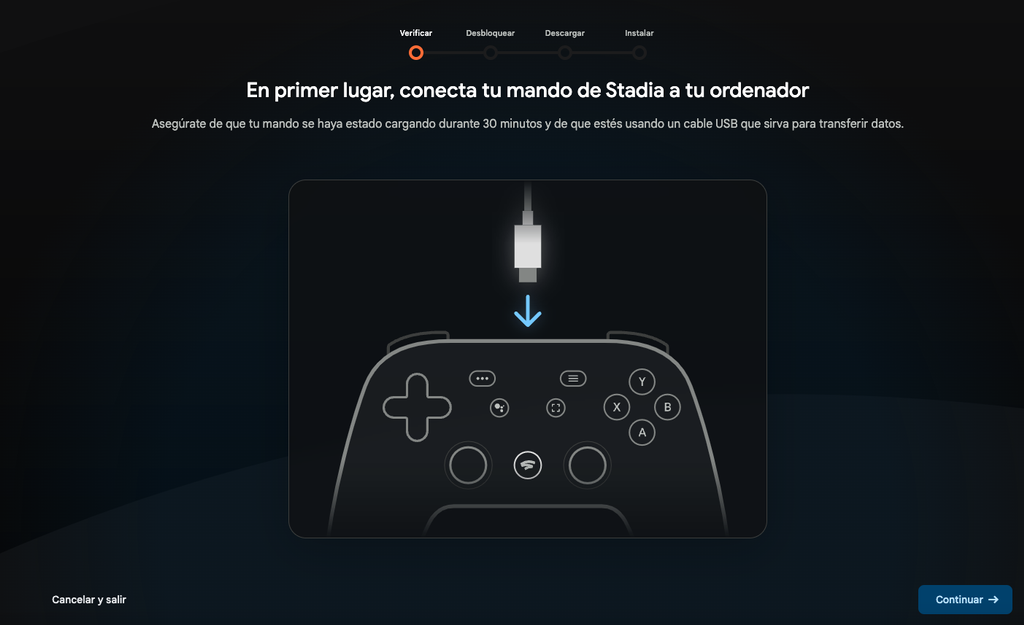
seuraava , selain pyytää meiltä lupaa tunnistaa ohjain jonka olemme yhdistäneet, antamalla nimenomaisen luvan, jotta se voi koskettaa sen sisällä. Ilmeisesti hyväksymme ja sanomme kyllä avautuvassa ikkunassa.
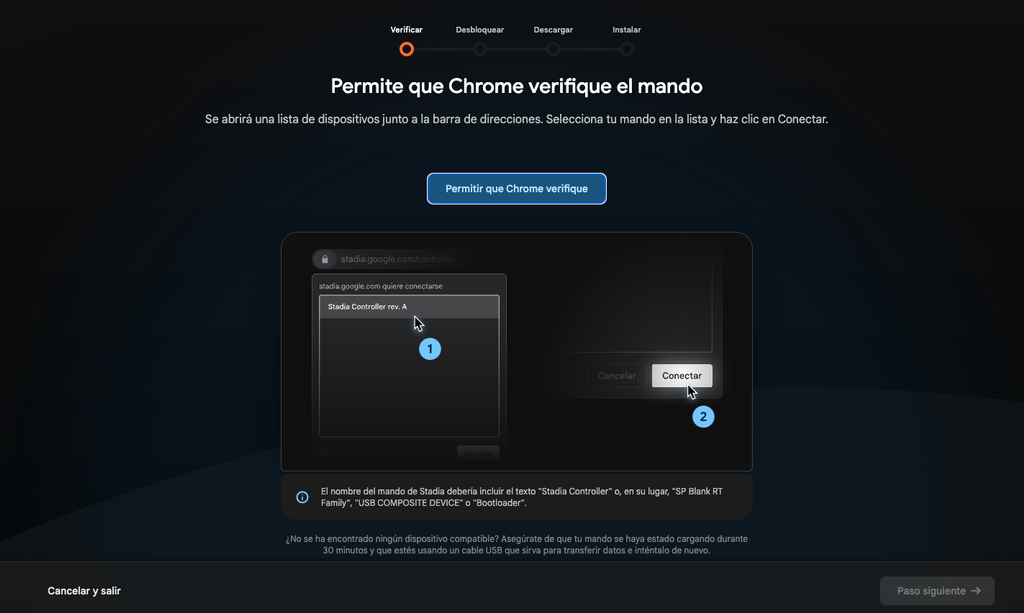 Seuraava vaihe on Stadia-ohjaimen lukituksen avaaminen, joka tapahtuu kolmessa vaiheessa. Ensimmäinen on irrottaa se tietokoneesta, toinen on kytkeä se takaisin, kun painamme ensin ”…”-painiketta ja myöhemmin samanaikaisesti neljää painiketta, jotka osoittavat, että jätämme sinulle näytön oikealla puolella. tässä alla: ”… + Google-assistentti + A + Y”
Seuraava vaihe on Stadia-ohjaimen lukituksen avaaminen, joka tapahtuu kolmessa vaiheessa. Ensimmäinen on irrottaa se tietokoneesta, toinen on kytkeä se takaisin, kun painamme ensin ”…”-painiketta ja myöhemmin samanaikaisesti neljää painiketta, jotka osoittavat, että jätämme sinulle näytön oikealla puolella. tässä alla: ”… + Google-assistentti + A + Y”
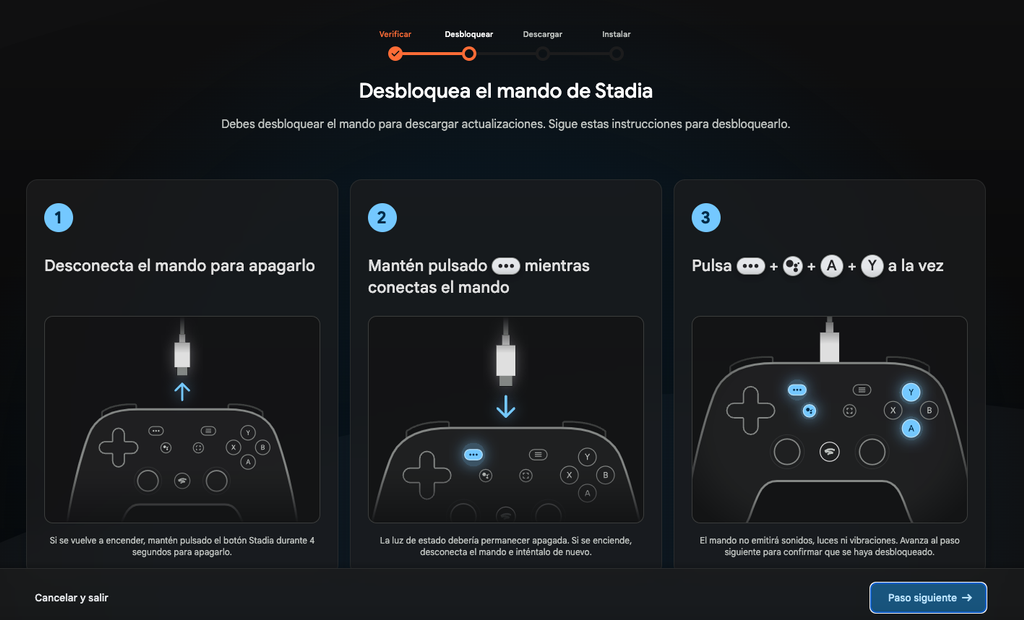
Seuraava askel on antaa Chromelle luvan ladata päivitys . Joten sanomme kyllä kaikelle pyydettylle ja näemme, kuinka edistymispalkki tulee näkyviin päivitys kopioidaan tietokoneellemme.
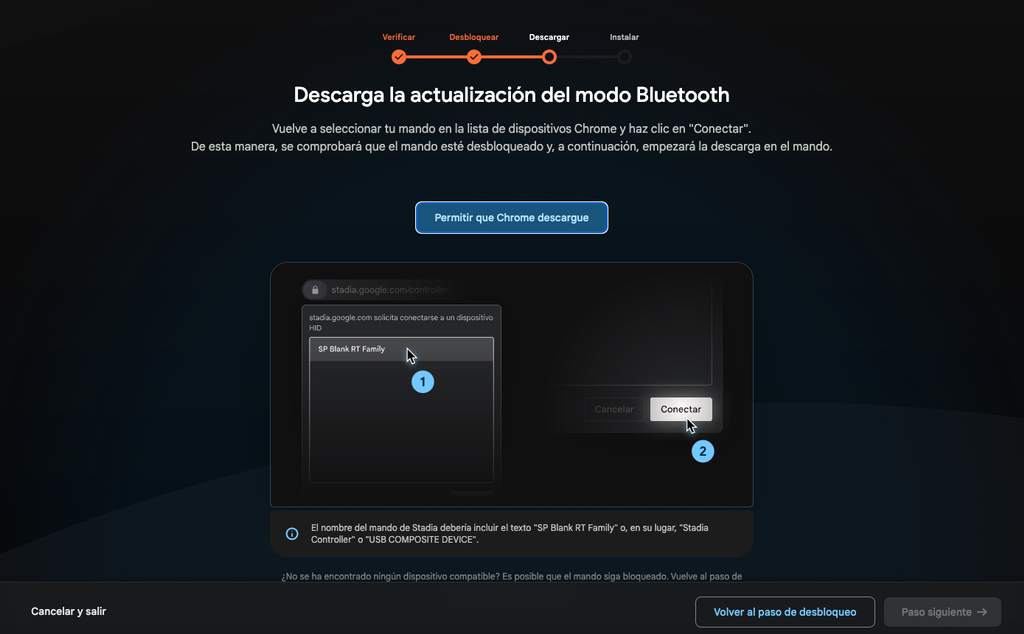
Lopuksi, kun päivitys on ladattu, on aika asentaa se kaukosäätimeen, jotta yhteysasetukset muuttuvat siitä hetkestä lähtien. Kerromme hänelle, että kyllä, että hän soveltaa sitä peliohjaimeen ja odotamme lopullista vahvistusta, että kaikki on mennyt hyvin.
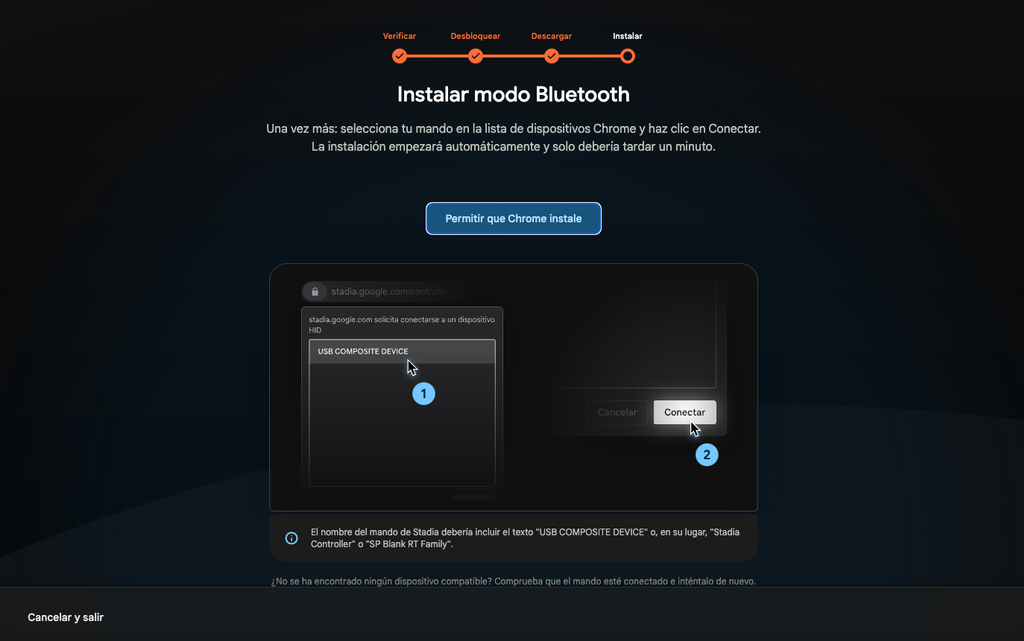
Nyt sinun tarvitsee vain yhdistä ohjain painamalla Stadia + Y -painikkeita kahden sekunnin ajan, jotta se näkyy muille laitteille, linkitä se myöhemmin ja testaa, että kaikki on mennyt niin kuin pitää.